Denne funktion flytter kopibilledet
til højre, venstre eller ned for at justere marginen.
Dette kan være nyttigt, hvis du ønsker at samle kopierne med
snor eller i en mappe.
Flytning
af billedet til højre så kopierne kan samles i venstre side med
en snor
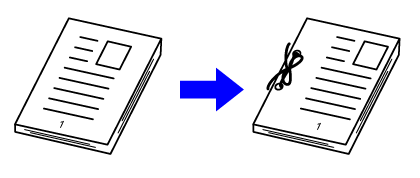
| Uden at bruge marginskift | Brug af marginskift |
|---|---|
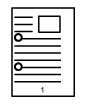 |
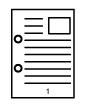 |
|
Hulningen fjerner en del af billedet. |
Billedet flyttes for at give plads til hullerne, så billedet ikke skæres væk. |
Marginskift
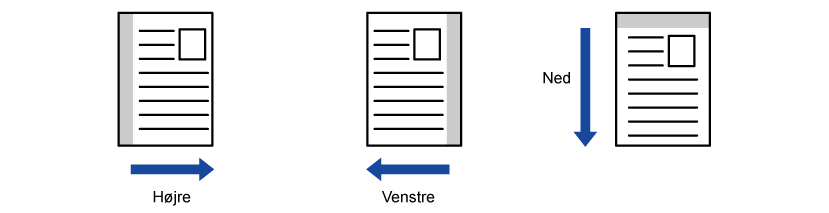
Anbring originalen.
Læg originalen i den automatiske dokumentfeeder eller på glaspladen.Tryk på tasten [Andet], og tryk derefter på tasten [Marginskift].
Tryk på billedskiftretningen.
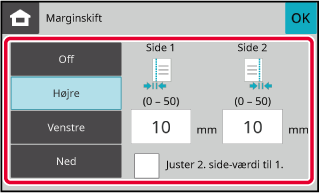
Indstiller en marginskiftbredde.
Tryk på displayfeltet for talværdier, der angiver marginskiftområdet på forsiden eller bagsiden, og indtast området med taltasterne. , vises
, vises
 og indstillingen for side 1 kan indstilles
til den samme værdi som side 2.
og indstillingen for side 1 kan indstilles
til den samme værdi som side 2.Tryk på tasten [Farve Start] eller [S/H Start] for at starte kopieringen.
Radere kant-funktionen anvendes til at slette
skygger ved kopikanter, der forekommer, når der kopieres tykke originaler eller
bøger.
Når
der kopieres en tyk bog
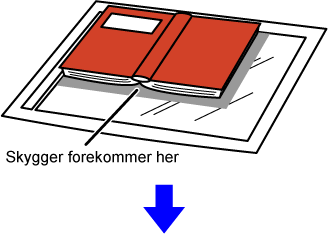
| Uden brug af radere kant | Ved brug af radere kant |
|---|---|
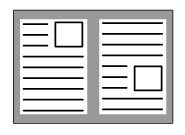 |
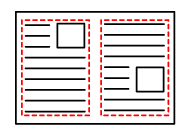 |
| Der kommer skygger på kopien. |
Der kommer ikke skygger på kopien. |
Sletningstilstande (Sletning af ydre ramme, Sletning af centrum,
Sletning af kant + centrum, Sletning af side)
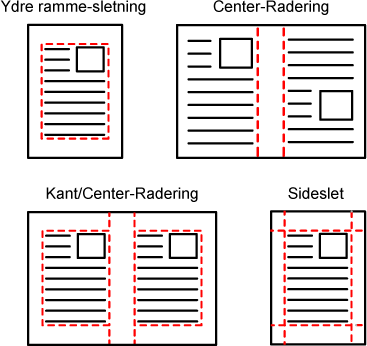
Anbring originalen.
Læg originalen i den automatiske dokumentfeeder eller på glaspladen.Tryk på tasten [Andet], og tryk på tasten [Radere kant].
Tryk på afkrydsningsboksen ved den kant, du ønsker at slette og angiv slettepositionen.
Kontroller, at den markerede afkrydsningsboks er indstillet til .
. .
. .
.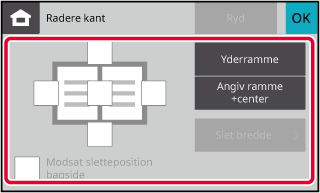
 , vil kanten i positionen modsat den slettede
kant på forsiden blive slettet.
, vil kanten i positionen modsat den slettede
kant på forsiden blive slettet. , vil kanten i samme position som på forsiden
blive slettet.
, vil kanten i samme position som på forsiden
blive slettet.Angiv slettebredden.
Tryk på displayfeltet for talværdier, der angiver slettebreddeområdet på forsiden eller bagsiden, og indtast området med de numeriske taster. .
.Tryk på tasten [Farve Start] eller [S/H Start] for at starte kopieringen.
Når du vil scanne tynde originaler ved brug
af den automatiske dokumentfeeder, kan du bruge denne funktion,
der hjælper med at forhindre, at tynde originaler giver fremføringsfejl.
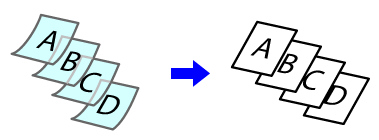
Tryk på tasten [Andet], og tryk derefter på tasten [Langsom Scan].
Der vises en markering på ikonet.Placer originalen i dokumentfeederbakken på den automatiske dokumentfeeder.
AUTOMATISK DOKUMENTFEEDERTryk på tasten [Farve Start] eller [S/H Start] for at starte kopieringen.
Denne
funktion kopierer venstre og højre halvdel af en original efter
hinanden. Denne funktion er nyttig, når der laves kopier af et bogopslag
eller et andet indbundet dokument.
Sådan
kopieres et bogopslag eller indbundet dokument
Bøger og indbundne dokumenter kopieres på 2 separate sider.
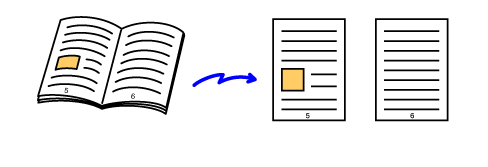
Tryk på tasten [Andet], og tryk derefter på tasten [Flersidet Kopi].
Der vises en markering på ikonet.Placer originalen på originalglaspladen.
GLASPLADE_book(dspf).png)
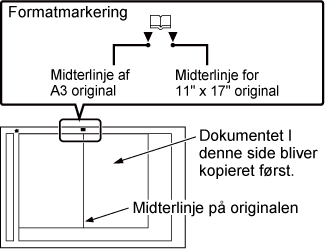
Tryk på tasten [Farve Start] eller [S/H Start] for at starte kopieringen.
Du kan justere baggrunden ved at gøre lyse
områder på originalen lysere.
Jo større niveauet er i [Baggrundsjustering], jo lysere bliver
grundfarven.
Mørke i det lyse område kan justeres med denne funktion.
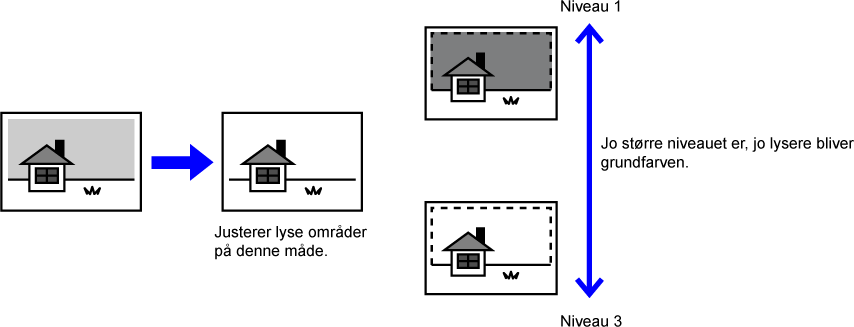
Tryk på tasten [Andet], og tryk derefter på tasten [Tilpasning af baggrund].
Tryk på tasten med det niveau, du vil justere.
Når indstillingerne er angivet, skal du trykke på [OK] efter hinanden.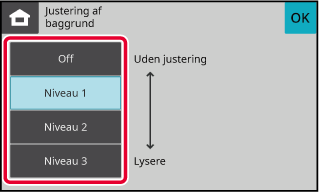
Anbring originalen.
Læg originalen i den automatiske dokumentfeeder eller på glaspladen.Tryk på tasten [Farve Start] eller [S/H Start] for at starte kopieringen.
Denne funktion justerer opløsningen, når
originalen scannes, og dette muliggør output af høj kvalitet eller
hurtigt output, alt efter formålet.
Tryk på tasten [Andet], og tryk derefter på tasten [Scannings opløsning].
Tryk på tasten [Farve] eller [S/H], og vælg opløsningen.
Opløsningen kan indstilles til både dokumentfeeder og glasplade. Når indstillingerne er angivet, skal du trykke på tasterne [OK] og [Tilbage] efter hinanden.
Anbring originalen.
Læg originalen i den automatiske dokumentfeeder eller på glaspladen.Tryk på tasten [Farve Start] eller [S/H Start] for at starte kopieringen.
Denne funktion bruges til at forstærke eller formindske en af de
tre primærfarvekomponenter, rød (R), grøn (G) eller blå (B).
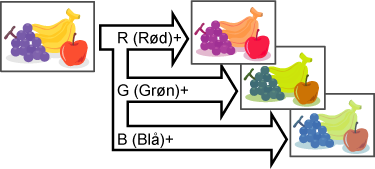
Tryk på tasten [Andet], og tryk derefter på tasten [RGB Tilpasning].
Tryk på tasten med den farve, du vil justere.
Tryk på
 for at justere farven.
for at justere farven.
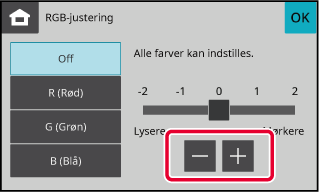
Anbring originalen.
Læg originalen i den automatiske dokumentfeeder eller på glaspladen.Tryk på tasten [Farve Start] eller for at starte kopieringen.
Denne funktion justerer kontrasten, så der skabes et skarpere eller
blødere billede.
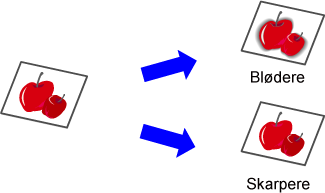
Tryk på tasten [Andet], og tryk derefter på tasten [Skarphed].
Tryk på
 for at justere skarpheden.
for at justere skarpheden.
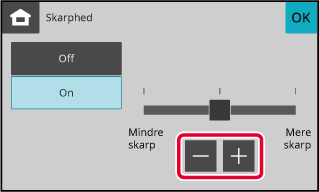
Anbring originalen.
Læg originalen i den automatiske dokumentfeeder eller på glaspladen.Tryk på tasten [Farve Start] eller [S/H Start] for at starte kopieringen.
Version 04a / bp22c25_usr_04a_da